 Software-Tutorial
Software-Tutorial
 mobile Applikation
mobile Applikation
 Der Computer friert oft ein und kann nur zum Herunterfahren gezwungen werden. Eine Pflichtlektüre für Neulinge: Wie man das Problem löst, wenn der Computer oft einfriert und einfriert.
Der Computer friert oft ein und kann nur zum Herunterfahren gezwungen werden. Eine Pflichtlektüre für Neulinge: Wie man das Problem löst, wenn der Computer oft einfriert und einfriert.
Der Computer friert oft ein und kann nur zum Herunterfahren gezwungen werden. Eine Pflichtlektüre für Neulinge: Wie man das Problem löst, wenn der Computer oft einfriert und einfriert.
PHP-Editor Apple stellt Ihnen die Lösung für das Problem vor, dass der Computer oft einfriert und nur zum Herunterfahren gezwungen werden kann. Computerabstürze sind ein sehr häufiges Problem, können aber auch ärgerlich sein. Wenn der Computer einfriert, können wir das Problem nur beheben, indem wir das Herunterfahren erzwingen. Dies ist jedoch keine langfristige Lösung. In diesem Artikel werden wir einige Methoden zur Lösung des Problems des Einfrierens des Computers vorstellen und Anfängern bei der Lösung dieses Problems helfen.
Wenn wir den Computer benutzen, fürchten wir uns am meisten vor dem Einfrieren des Bildschirms, insbesondere wenn die Dateien nicht gespeichert werden, was einfach eine Katastrophe ist. Jedes Mal, wenn wir auf diese Situation stoßen, möchte ich Ihnen heute beibringen wie man dieses Problem löst.


Methode 1: Nicht genügend Festplattenspeicher
Eine volle Systemfestplatte führt dazu, dass der Computer einfriert, normalerweise das Laufwerk C. Lösung: Bereinigen Sie unnötige Dateien.
1. Suchen Sie zuerst nach [Dieser Computer], um ihn aufzurufen.


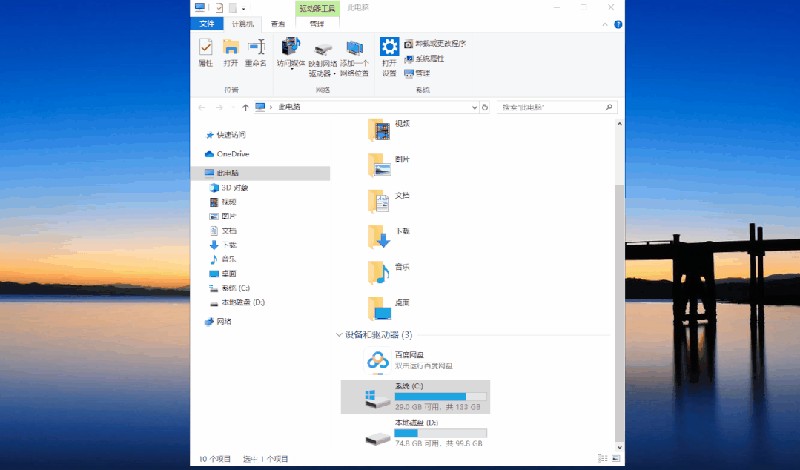
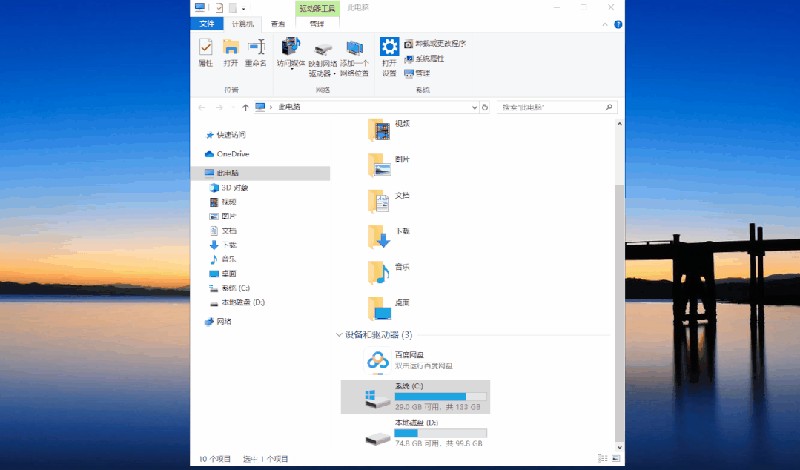
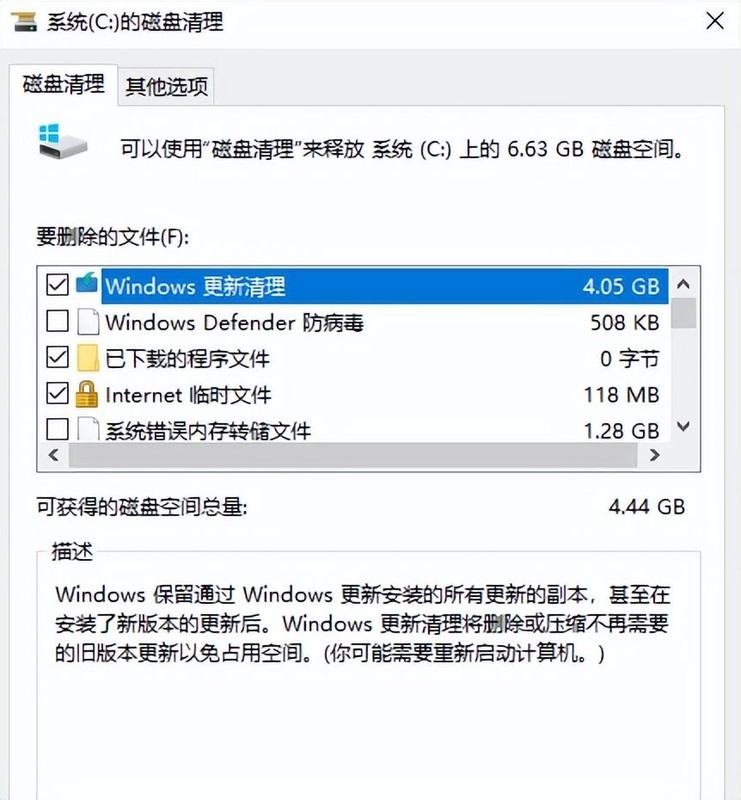
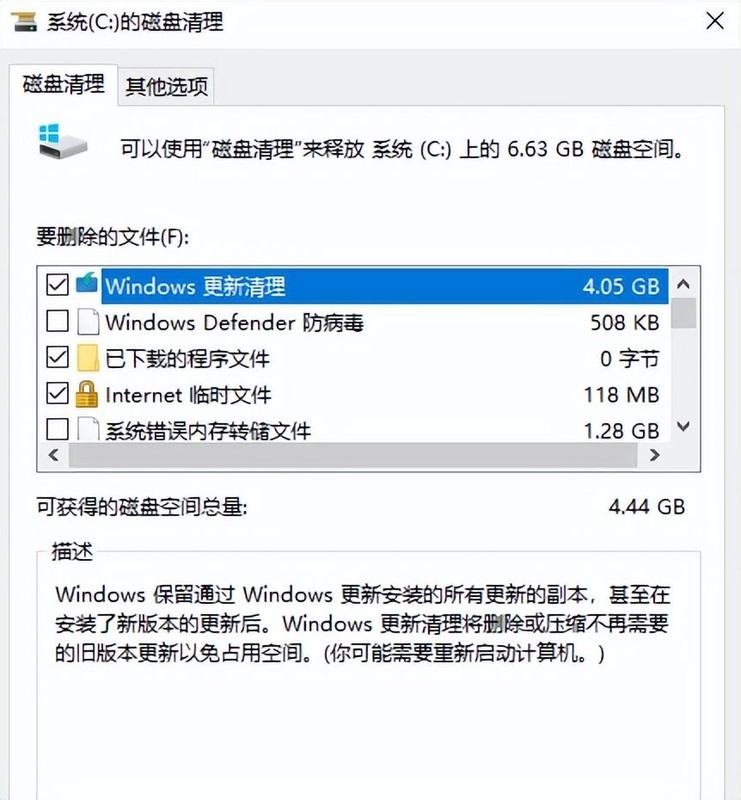
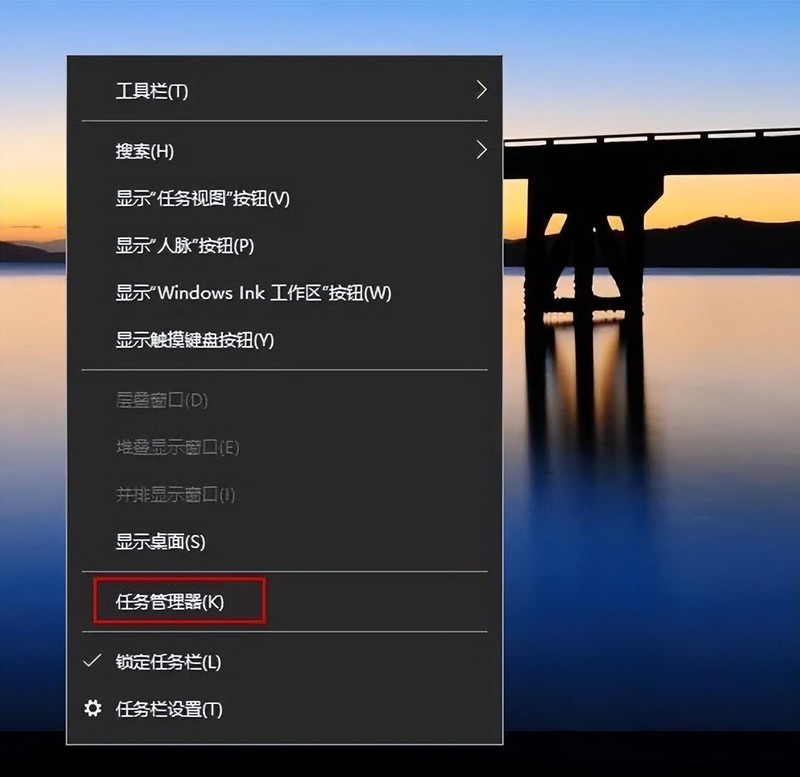
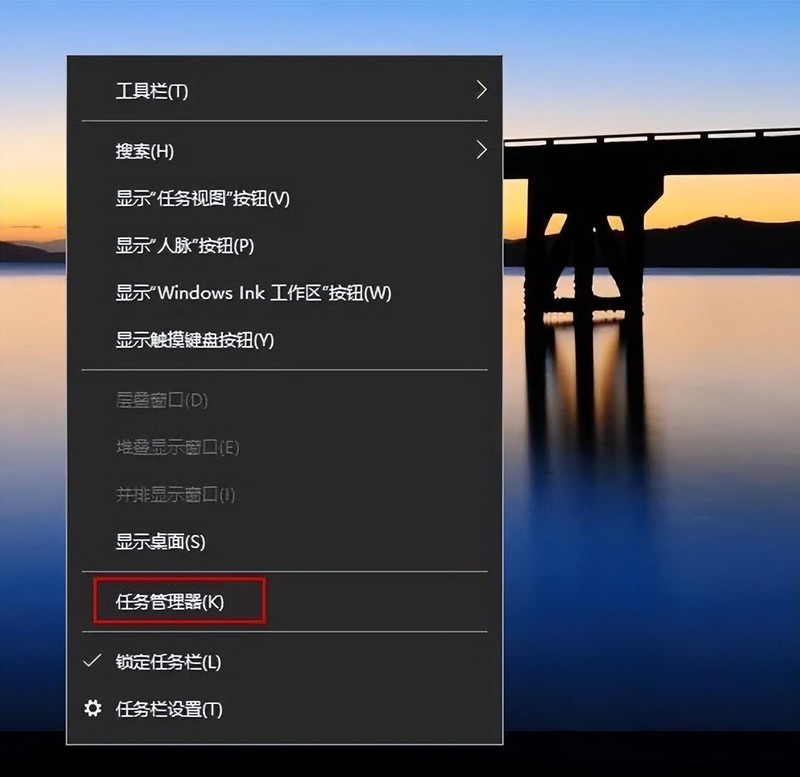
Stellen Sie die CPU während des Übertaktens auf den Originalzustand zurück. Überprüfen Sie den Kühlventilator und tauschen Sie ihn sofort aus, wenn er beschädigt ist. Tragen Sie Silikon gleichmäßig zwischen CPU und Kühlkörper auf.
Wenn keine der oben genannten Methoden das Problem lösen kann, können Sie versuchen, die CPU auszutauschen.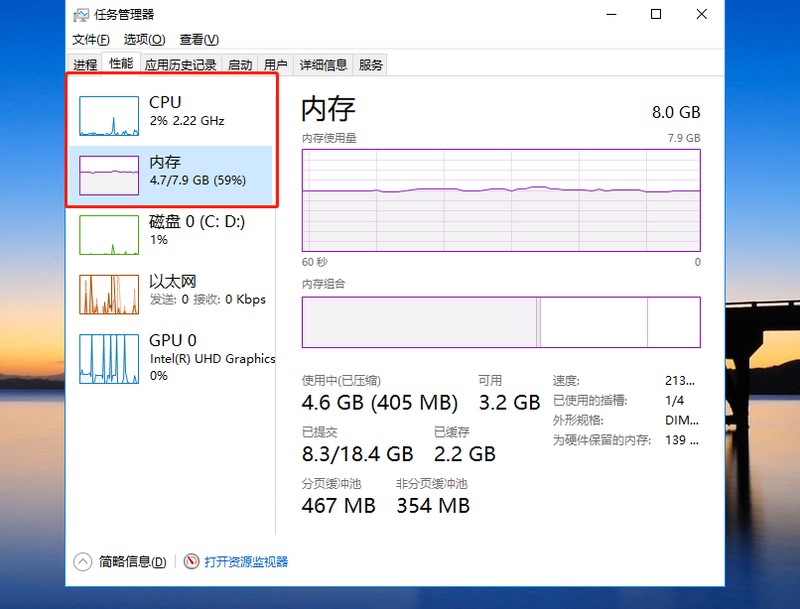
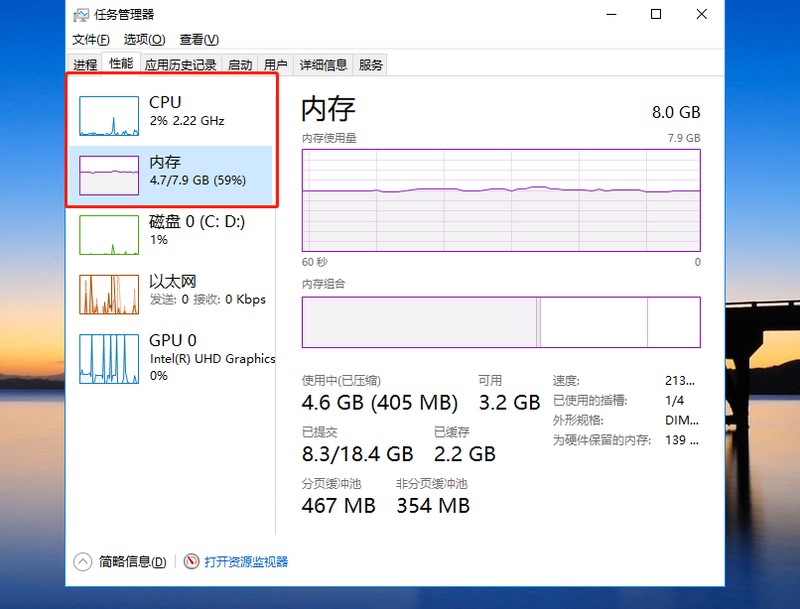
Wenn es ein Problem mit der Computerhardware gibt, gibt es nur eine Lösung: sie auszutauschen und aufzurüsten. Wenn der Speicher nicht ausreicht, ersetzen Sie den Speicher. Wenn die Festplatte nicht ausreicht, ersetzen Sie die Festplatte.
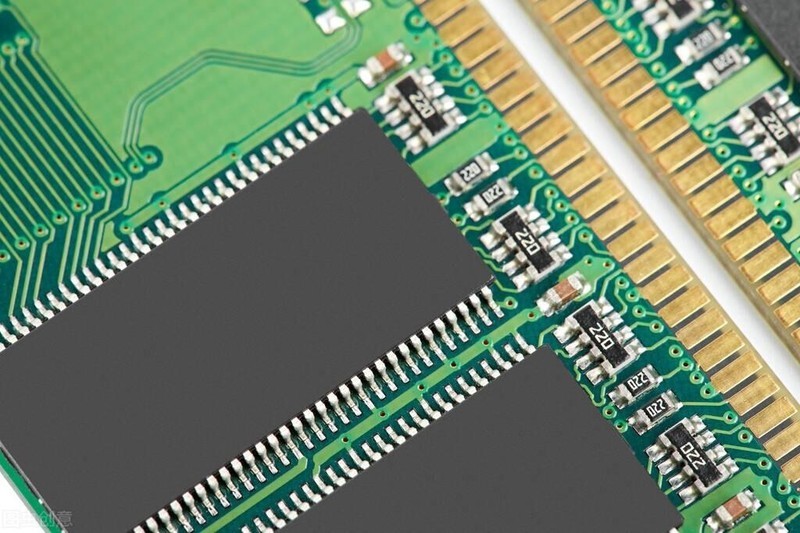
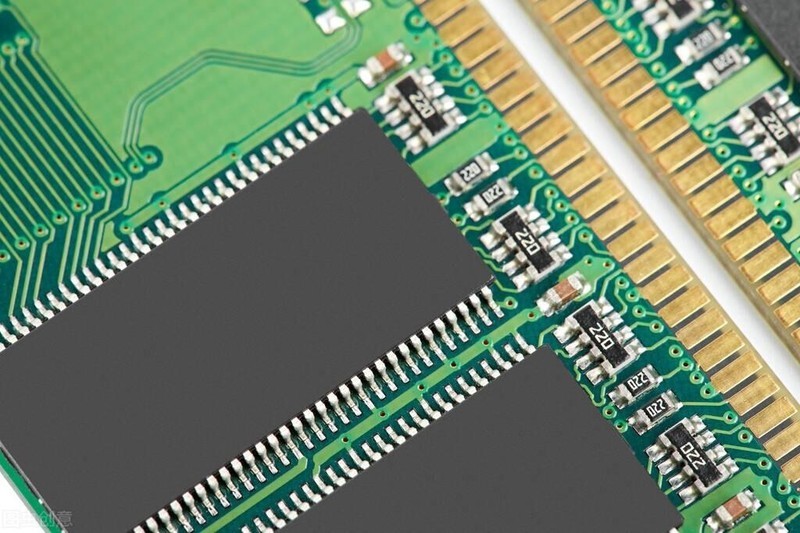
Der Computer friert oft ein und friert ein. Die meisten davon werden durch diese Probleme verursacht. Ich hoffe, dass es für alle hilfreich sein kann.
Das obige ist der detaillierte Inhalt vonDer Computer friert oft ein und kann nur zum Herunterfahren gezwungen werden. Eine Pflichtlektüre für Neulinge: Wie man das Problem löst, wenn der Computer oft einfriert und einfriert.. Für weitere Informationen folgen Sie bitte anderen verwandten Artikeln auf der PHP chinesischen Website!

Heiße KI -Werkzeuge

Undresser.AI Undress
KI-gestützte App zum Erstellen realistischer Aktfotos

AI Clothes Remover
Online-KI-Tool zum Entfernen von Kleidung aus Fotos.

Undress AI Tool
Ausziehbilder kostenlos

Clothoff.io
KI-Kleiderentferner

Video Face Swap
Tauschen Sie Gesichter in jedem Video mühelos mit unserem völlig kostenlosen KI-Gesichtstausch-Tool aus!

Heißer Artikel

Heiße Werkzeuge

Notepad++7.3.1
Einfach zu bedienender und kostenloser Code-Editor

SublimeText3 chinesische Version
Chinesische Version, sehr einfach zu bedienen

Senden Sie Studio 13.0.1
Leistungsstarke integrierte PHP-Entwicklungsumgebung

Dreamweaver CS6
Visuelle Webentwicklungstools

SublimeText3 Mac-Version
Codebearbeitungssoftware auf Gottesniveau (SublimeText3)

Heiße Themen
 Es ist nicht nur du, YouTube sieht momentan wie Mist aus
Mar 25, 2025 am 10:21 AM
Es ist nicht nur du, YouTube sieht momentan wie Mist aus
Mar 25, 2025 am 10:21 AM
Normalerweise können Sie einen minderwertigen Video-Stream für eine Bandbreitenverschwendung oder einen schlechten Internetverbindungsbetrieb verantwortlich machen. Site wie YouTube passt die Auflösung eines Videos entsprechend an. Anstelle eines knackigen HD- oder 4K-Stream
 So machen Sie Fotos auf iOS ohne all die Nachbearbeitungsmüll auf iOS
Mar 27, 2025 am 10:40 AM
So machen Sie Fotos auf iOS ohne all die Nachbearbeitungsmüll auf iOS
Mar 27, 2025 am 10:40 AM
Die Kamera Ihres iPhones bietet beeindruckende KI-angetriebene Funktionen, einschließlich Selfie-Rettung und Entfernung von Hintergrundobjekten. Diese Verarbeitung kann jedoch manchmal die Genauigkeit Ihrer Fotos beeinträchtigen. Glücklicherweise bieten mehrere Alternativen Greater Co.
 Warum sind Google Maps voller Anzeigen?
Apr 09, 2025 am 12:18 AM
Warum sind Google Maps voller Anzeigen?
Apr 09, 2025 am 12:18 AM
Der Grund, warum GoogleMaps voller Werbung ist, ist, dass sein Geschäftsmodell die Betriebskosten durch Werbung decken muss. 1) Google unterhält kostenlose Dienste, indem verschiedene Anzeigenformen in -Maps eingebettet werden. 2) Benutzer können Anzeigen verwalten, indem sie Ergebnisse mit "gesponserten" oder "Werbung" -Tags identifizieren. 3) Zu den Tipps zur Verbesserung der Benutzererfahrung gehören die Verwendung von Offline -Karten und "Erkunden" -Funktionen.
 Trump hat nur das Tiktok -Verbot verzögert (wieder)
Apr 11, 2025 am 10:48 AM
Trump hat nur das Tiktok -Verbot verzögert (wieder)
Apr 11, 2025 am 10:48 AM
Das US -Verbot von Tiktok wird wieder verzögert, diesmal bis zum 18. Juni. Präsident Trump kündigte in Truth Social eine neue Exekutivverordnung an, die die Frist um 75 Tage verlängerte und mehr Zeit für Bytedance ermöglicht, einen US -Käufer zu finden. Dies markiert die zweite Verzögerung des p
 Sie können endlich Ihren Standard -Feed für Threads ändern
Mar 27, 2025 am 10:39 AM
Sie können endlich Ihren Standard -Feed für Threads ändern
Mar 27, 2025 am 10:39 AM
Threads App Update: Wählen Sie Ihren Standard -Feed und mehr! Mit Threads können Sie schließlich einen Standard -Feed - "folgen" oder einen benutzerdefinierten Feed - auswählen, wenn Sie die App öffnen. Dies bedeutet, dass Sie Beiträge aus den Konten sehen, denen Sie folgen, und nicht die ALG
 Die vier besten Alternativen zu Zelle
Apr 05, 2025 am 10:29 AM
Die vier besten Alternativen zu Zelle
Apr 05, 2025 am 10:29 AM
Zelles eigenständige App ist verschwunden, aber ihre Peer-to-Peer-Zahlungsfunktionalität lebt in vielen Bank-Apps. Überprüfen Sie, ob Ihre Bank Zelle mithilfe ihres Suchwerkzeugs unterstützt. Über 2.200 Banken haben es bereits integriert. Wenn nicht, betrachten Sie diese Top Zelle a
 Können Sie bezahlt werden, um Bilder für Google Maps zu machen?
Apr 10, 2025 am 09:36 AM
Können Sie bezahlt werden, um Bilder für Google Maps zu machen?
Apr 10, 2025 am 09:36 AM
Sie können Geld verdienen, um Fotos für Googlemaps zu machen. Akkumulieren Sie Punkte, indem Sie sich dem lokalen Assistentenprogramm von GoogleMaps anschließen, um hochwertige Fotos und Kommentare hochzuladen, die für Googleplay-Punkte und andere Belohnungen eingelöst werden können.
 Wie kann ich mit Google Maps Geld verdienen?
Apr 02, 2025 pm 04:13 PM
Wie kann ich mit Google Maps Geld verdienen?
Apr 02, 2025 pm 04:13 PM
Die Hauptmethoden, um über Googlemaps Geld zu verdienen, sind: 1. Werbung Einnahmen: Werbung über die Googleads -Plattform, um den Benutzerverkehr anzulocken. 2. API -Nutzungsgebühr: Entwickeln Sie Bewerbungen basierend auf Googlemaps -API und Gebühren für Benutzer. 3. Standortdatenverkäufe: Sammeln und analysieren Sie Standortdaten und verkaufen Sie sie an Dritte. Maximieren Sie den Umsatz, indem Sie Werbung, API -Anrufe und Datenanalysen optimieren.





